Coreldraw tanulságok bokeh hatást - CorelDRAW - szoftverek
Sokan valószínűleg látta tanulságok, hogyan lehet létrehozni egy Bokeh a Photoshop.
És mi (rajongók Corel Draw) rosszabb? És semmi.
1. Első lépésként hozza létre és konfigurálja az eszközt kört rajzolni, hogy szimulálják a jövőbeli bokeh:
1. Eszköz Ellipszis eszközzel Ctrl + húzás készít több kört különböző méretű. Töltsük: 90% fekete, Stroke: fekete, vastagsága 5 pont.
2. (Elvileg ez a lépés kimarad, mert akkor mindegy, mi lesz meg az új paraméterekkel átláthatóság), használja a Transparency eszköz és szerszám minden fordulóban kérni különböző változatai az átláthatóságot. Akkor mi jár az ízlése, de a lehetőségek (ha megnézi alulról felfelé a képen):
1. Egységes, Normal, a fedettség 80, Fill
2. Egységes, Normal, a fedettség 56, összes;
3. Egységes, Normal, a fedettség 78, összes;
4. Egységes, Normal, Opacity 50, Fill
5. Egységes, Normal, Opacity 50, Fill
3. Ennek eredményeként kaptam itt van egy kép:
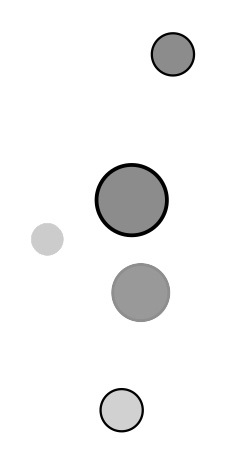
4. Válassza ki a művészeti médiumok szerszám. A beállítás az eszköz kiválasztásához Spayer (1).
1. Spraylist File List (2) Válassza az Új Spraylist.
2. Ha rákattint az egyes körök korábban létrehozott, az Add To Spraylist gombok (2) - vegye fel őket az új spreylist. Ha hozzá többször ugyanaz a dolog, vagy valami ilyesmi - lásd rész spreylista lehetséges gombra kattintva Spraylist Dialog.
3. A legördülő listából Choice Spray megbízás (4) - válassza Sequentially (kísérlet más lehetőségek - plus).
4. Kattintson a Mentés Artistic Media stroke.
5. Ur. Spreylist létre.
2. Most hozzunk létre, közvetlenül, bokeh.
1. Rajzolj egy téglalapot, töltse meg a 90% fekete.
2. Másolja a téglalapot, töltse meg gradiens az alábbiak szerint:
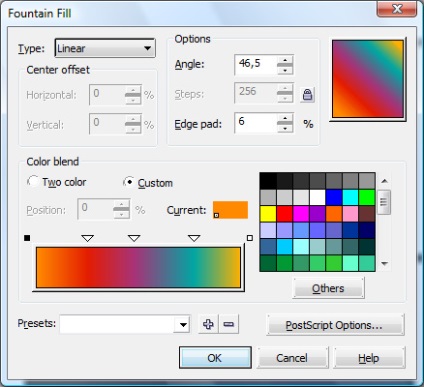
3. Válassza ki a szerszám Interaktív átláthatósági eszköz. alkalmazni, hogy a második téglalap, a beállítások, az alábbiak szerint.
4. Menj vissza a spreylistu (Művészeti Media Tool - spray), és használja őket más célokra, rajz egy görbe Bármi belül a téren. Ha a kerék már túlment a tér, lehetséges, hogy javítsa ki a spray használatával formája eszköz. A tárgyak színének van megadva fehér.
5. Osszuk a kapott görbét. (The Object Manager - jobb klikk - Szünet Artistic Media Group APT). Kiderült, egy csoport tárgyakat, és a görbe. Görbe el lehet távolítani. Nézzük objektumok csoportja.
6. Válassza ki a szerszám Interaktív átláthatósági eszköz. Mi alkalmazza azt a csoportot. A beállítások az alábbi képen látható.
7.Teper ügy homályos. Szükségünk lesz a Interaktív árnyék szerszám. a csoportra. Kiválasztása egy előre beállított kis Glow. Ezután konfigurálja az alábbi képen
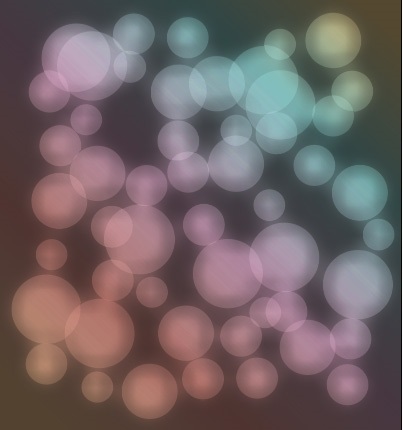
9. Ettől a ponttól kezdve, a keresetet meg kell ismételni, csak akkor változik, a beállítások és a színek:
1. Ismét használjon spray, szakadék keverék, görbe is, a tárgyak színének - az alapértelmezett CMYK Palette nevezte Baby Blue. egyébként - világoskék. (Színek és elvileg lehet bármilyen, nem sötét, vegye fel az ízét. Ez nem sok hatása van a végeredmény). Csoportbontás jelölje ki az összes tárgyat a Pick eszköz. kattintson össze.
2. Interaktív Transparency eszköz beállítások.
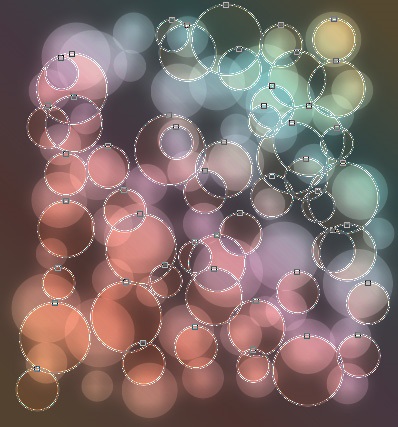
10. lépés ismétlésével 9. Minden ugyanaz, kivéve a fólia beállítások:
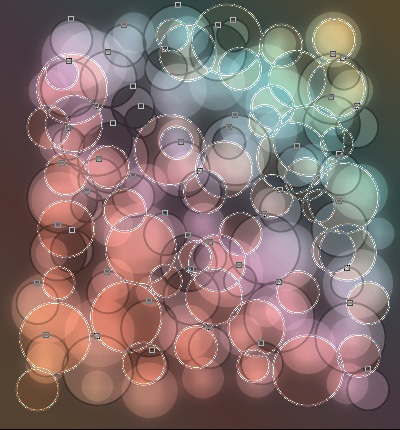
11. lépés ismétlésével 9. Helyette használja a gradiens kitöltés színe, mint a képen:
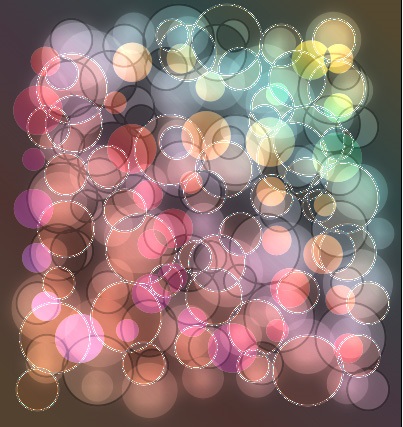
12. Ismét ismételje meg a 9. Szín - Pink (rózsaszín). Csak ebben az időben - nem kombinálható, így a csoport. Átláthatóság opciók:
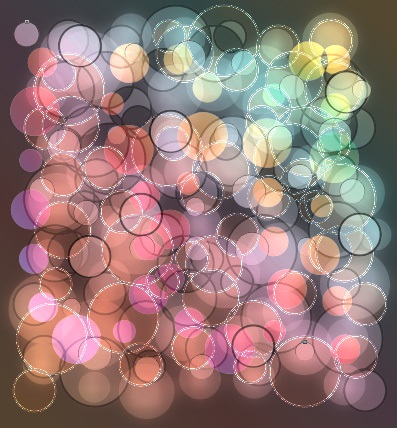
13. Valami valahogy elsápadt kicsit. Helyes. Másolás a négyzet a hordozó, töltse meg a kúpos casting a következő beállításokkal:
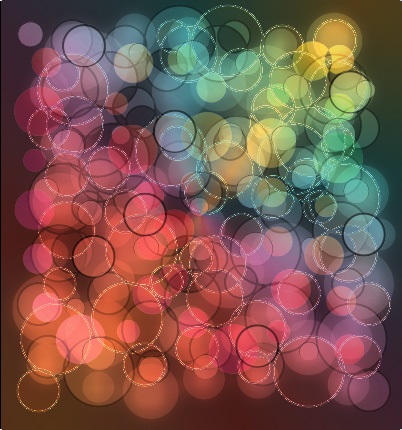
14. Általában kész.
